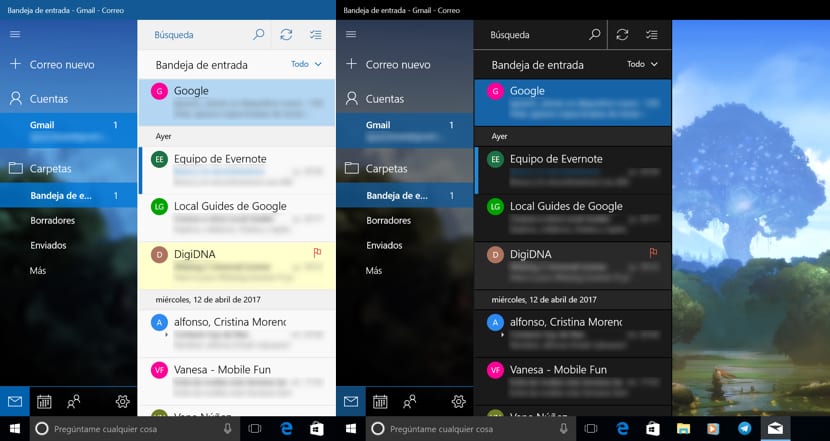
Windows 10 מציע לנו יישום דואר עם מספר רב של פונקציות, פונקציות המאפשרות התאמה אישית החל מחתימות, לתגובות אוטומטיות, מעבר לרקע היישום, פעולות מהירות, הגדרות קריאה, התראות ... כשאנחנו עובדים עם שלנו מחשב אישי בתאורה כהה כמעט או גרועה מאוד, סביר להניח כי האור שמוצג על ידי המסך עלול להשפיע על מחזורי השינה שלנו. כרגע מיקרוסופט לא הוסיפה שום אפשרות שתאפשר לך לשלוט בהיבט זה, דבר שהיה לאפל בעדכון האחרון של מערכת ההפעלה שלה על ידי הוספת פונקציית Night Shift.
כדי לנסות לפצות על מצב ניהול אור שאינו משפיע על מחזורי השינה שלנו, כאילו מוצע על ידי MacOS, Windows 10 מציע לנו אפשרויות שונות לשינוי הממשק של יישומים מסוימים. היום אנו מדברים על האפשרות שמציעה אפליקציית הדואר להפעלת מצב כהה, מצב כהה שיאפשר לנו לבדוק את כל המיילים שלנו באור מעט סביבתי, כך שזה לא ישפיע בהמשך.
הפעל מצב כהה באפליקציית הדואר
- ראשית, לאחר שהפעלנו את יישום הדואר, אנו הולכים לגלגל השיניים.
- כל אפשרויות התצורה שמאפשרות לנו להתאים אישית את היישום יופיעו בצד ימין של המסך. עלינו ללכת להתאמה אישית.
- בתוך התאמה אישית אנו עוברים לאפשרות מצב כהה.
לאחר ההפעלה נוכל לראות כיצד כל האזורים שהוצגו בעבר עם רקע לבן, מראים כעת את הרקע הכהה, מה שמפחית במידה ניכרת את הבהירות שהמכשיר נותן. הבעיה שמצב זה מציג לנו היא ש לשנות רק את צבע ההודעות בתיבת הדואר הנכנס, עובר מלבן לשחור. עם זאת, צבע גוף ההודעה אינו משתנה, הגוף ימשיך להיות לבן.